-
XenCenter란 무엇입니까?
-
XenCenter를 설치하는 방법은?
-
XenCenter를 Citrix Hypervisor 서버에 연결하는 방법은?
-
XenCenter에서 새 가상 머신을 만드는 방법은?
-
Citrix 내장 솔루션으로 VM 백업하는 방법?
-
포괄적인 백업 솔루션을 통해 시트릭스 하이퍼바이저를 백업하는 방법은?
-
XenCenter FAQ
-
결론
Citrix 하이퍼바이저는 세계에서 가장 널리 사용되는 가상화 솔루션 중 하나입니다. 가상 환경 구축 및 관리 측면에서 쉬운 설치, 우수한 확장성, 다양한 통합 도구 등 많은 장점을 가지고 있습니다.
서버에 하이퍼바이저가 설치된 후 사용자는 업무 시스템을 위한 가상 머신(VM)을 생성할 수 있습니다. 가상 환경을 효과적으로 관리하기 위해서는 다양한 명령을 쉽게 수행하고 VM의 성능을 모니터링할 수 있는 그래픽 사용자 인터페이스(GUI)가 필요합니다. Citrix 하이퍼바이저 환경의 경우, XenCenter를 사용하여 모든 사항을 쉽게 모니터링하고 효율적으로 활용할 수 있습니다.
XenCenter란 무엇입니까?
2007년에 Citrix는 서버 가상화를 위한 엔터프라이즈 제품을 개발한 XenSource의 인수를 완료했습니다. 이후 XenSource의 제품들은 통합되어 XenServer로 명명되었습니다. 이후 XenServer는 Citrix Hypervisor로 다시 명명되었습니다.
Citrix Hypervisor의 역사에서 GUI가 XenCenter라고 불리는 이유를 이해하는 것은 어렵지 않습니다. VMware를 사용하고 있다면 Citrix Hypervisor용 XenCenter가 VMware용 vCenter와 같은 역할을 한다는 것을 알 수 있습니다. XenCenter는 Windows 컴퓨터에서 실행되는 도구로, 가상 머신의 배포, 관리 및 모니터링을 포함한 Citrix Hypervisor 환경을 관리할 수 있게 해줍니다.
하이퍼바이저와 XenCenter는 Citrix Hypervisor 제품군의 두 가지 구성 요소입니다. 하이퍼바이저를 호스트에 설치하고 이후 관리에는 XenCenter를 사용합니다.
XenCenter를 사용하면 Citrix Hypervisor 호스트를 관리 대상 리소스 목록에 추가하고, 새 가상 머신(VM)을 생성하며, 저장소 리포지토리(SR)를 생성하고, 관리되는 서버를 그룹화하여 리소스 풀로 구성할 수 있습니다.
XenCenter를 설치하는 방법은?
XenCenter를 설치하는 과정은 매우 간단합니다.
Windows 컴퓨터에서 Citrix에서 제공하는 최신 버전의 XenCenter 설치 관리자를 다운로드한 다음 .msi 파일을 두 번 클릭합니다. 그런 다음 설치 마법사에서 다음을 클릭하여 설치를 완료합니다.
Windows 시작 프로그램에서 해당 응용 프로그램을 찾을 수 있습니다.
XenCenter를 Citrix Hypervisor 서버에 연결하는 방법은?
XenCenter 설치 후에는 호스트에 연결해야 하며, 이후 다른 작업을 수행할 수 있습니다.
1. 데스크탑의 Windows 시작 버튼을 클릭한 다음 Citrix XenCenter를 클릭합니다.
2. XenCenter의 홈 탭에서 서버 추가를 클릭하십시오.
3. 서버의 IP 주소, 사용자 이름 및 비밀번호를 입력하십시오. 추가를 클릭하십시오.
4. 시작 시 서버 연결 상태 저장 및 복원을 선택하고 확인을 클릭하십시오.
이제 XenCenter에 호스트를 성공적으로 추가했으며, 이제 왼쪽에 호스트가 표시됩니다.
XenCenter에서 새 가상 머신을 만드는 방법은?
호스트를 XenCenter에 추가한 후 해당 호스트에 새 가상 머신을 생성할 수 있습니다. 새 VM을 생성하기 전에 운영 설치를 위한 DVD 또는 iSO 라이브러리를 준비해야 합니다.
1. 호스트를 선택하려면 마우스 왼쪽 버튼으로 클릭합니다. 도구 모음에서 신규 VM을 클릭하여 신규 VM 마법사를 시작합니다.
2. 템플릿을 선택하십시오. 운영 체제 및 기타 설정에 따라 다양한 템플릿이 있습니다. 필요한 템플릿을 선택하고 다음을 클릭하십시오.
3. 가상 머신에 이름을 지정합니다. 설명란에 설명을 입력하려면 간단히 입력한 후 다음을 클릭하십시오.
4. OS 설치를 위해 ISO 라이브러리 또는 DVD 드라이브에서 설치를 선택하십시오. 새 가상 머신에 대한 특정 OS를 선택하십시오. 다음을 클릭하십시오.
5. VM에 사용할 홈 서버를 선택하십시오(선택 사항). 이는 해당 서버를 사용할 수 있는 경우 항상 해당 서버에서 새 VM을 시작한다는 의미입니다. 다음을 클릭하십시오.
6. CPU와 메모리를 새 VM에 할당하십시오. 다음을 클릭하십시오.
7. 가상 하드디스크의 저장소를 할당합니다. 크기와 저장 위치를 지정한 후 다음을 클릭하십시오.
8. 새 VM의 네트워크를 선택하십시오. 다음을 클릭하십시오.
9. 새 VM의 정보를 확인하고 완료를 클릭하십시오.
그런 다음 XenCenter에서 VM을 내보내고 다른 XenServer 서버로 이동할 수 있습니다.
Citrix 내장 솔루션으로 VM 백업하는 방법?
VM 백업을 위해 먼저 대상 VM을 종료한 후 xe vm-export vm=vm_uuid filename=backup 명령을 실행하여 백업하시면 됩니다.
단일 VM를 백업하는 것은 매우 간단하지만, Citrix Hypervisor 환경에 대해 보다 고급 기능이 포함된 포괄적인 백업 계획을 수립하려는 경우 다른 서드파티 백업 솔루션이 필요할 수도 있습니다.
포괄적인 백업 솔루션을 통해 시트릭스 하이퍼바이저를 백업하는 방법은?
Vinchin Backup & Recovery는 시트릭스에 의해 검증되었으며 시트릭스와 파트너십을 구축하였습니다.
뛰어난 호환성을 갖춘 Citrix Hypervisor 백업을 지원하며, 물리 서버나 가상 환경에서 VM으로 소프트웨어를 신속하게 배포할 수 있습니다. 에이전트리스 백업(Agentless Backup) 기술을 통해 Vinchin Backup & Recovery가 하이퍼바이저 계층과 직접 상호작용합니다. 즉, 호스트를 백업 서버에 추가하기만 하면 해당 서버의 모든 VM을 보호할 수 있습니다.
Vinchin Backup & Recovery는 사용자 친화적인 그래픽 사용자 인터페이스를 통해 운영 과정의 모든 단계를 쉽게 이해할 수 있도록 도와줍니다. 백업 시간, 데이터 감소 전략 및 전송 방법을 모두 간단한 클릭만으로 커스터마이징할 수 있으며, 별도의 명령어 입력 없이도 백업 환경 전반을 한눈에 파악할 수 있도록 워크플로우를 동적으로 시각화하여 보여주는 창을 열 수 있습니다.
해당 사항을 제외하면, 호스트의 부하를 분산시키기 위해 크로스 플랫폼 VM 마이그레이션을 지원합니다. 가상 환경에서 VMware, RHV, OLVM 등의 다른 가상화 솔루션을 사용하는 경우, 다른 호스트에서 Citrix Hypervisor 호스트로 가상 머신을 마이그레이션할 수도 있습니다.
직관적인 인터페이스를 사용하면 4단계로 백업 작업을 만들 수 있습니다.
1. XenServer VM 선택

2. 백업 저장소 선택

3. 백업 전략 선택
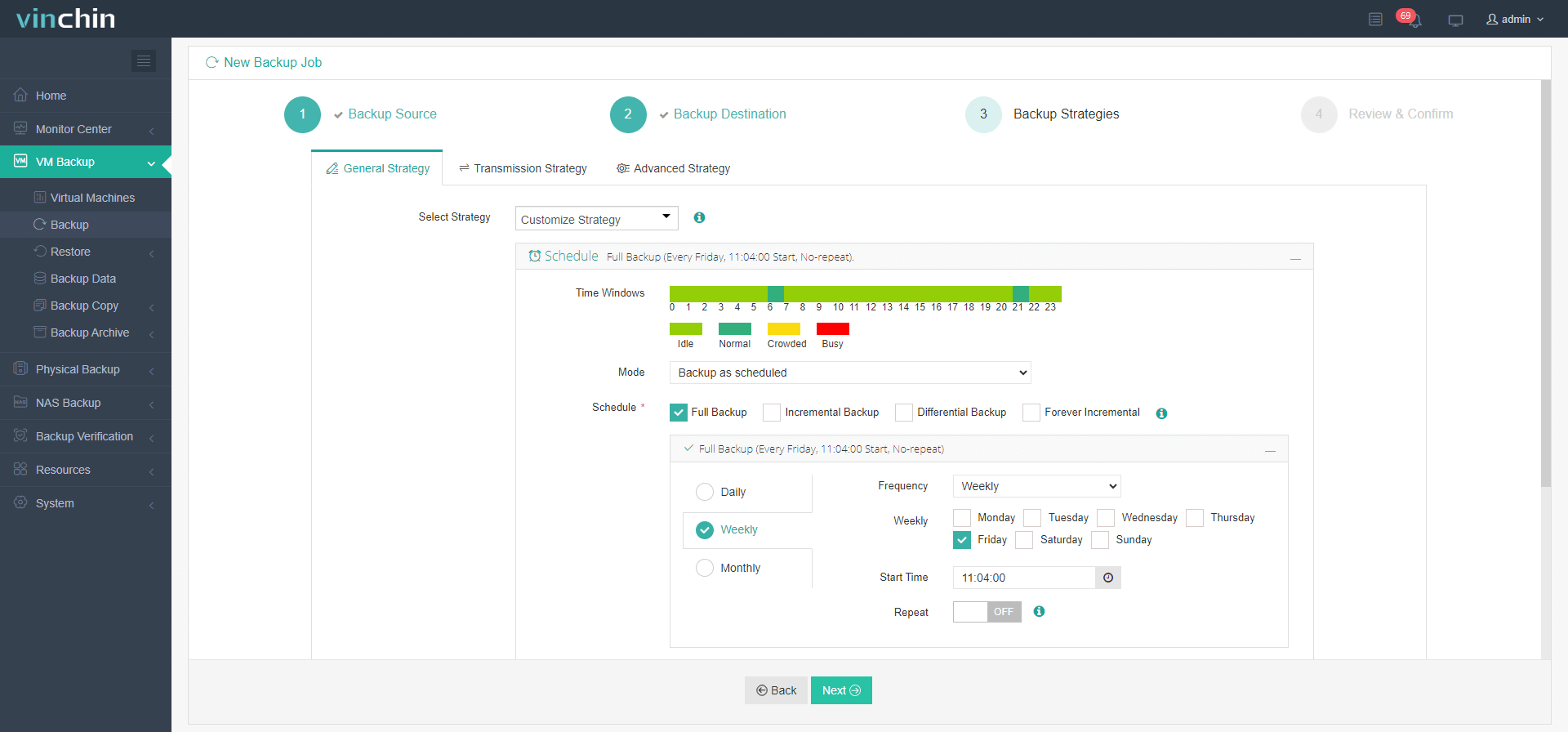
4. 작업 제출

변경된 블록 추적(CBT) (속도 증분 백업), 즉시 복구 (15초 이내에 실패한 가상머신 복구) 등 다양한 기능을 체험해보실 수 있습니다. 지금 다운로드하여 60일 동안 모든 기능을 무료로 체험해 보세요.
XenCenter FAQ
Q1: XenCenter에 호스트를 추가할 때 "연결 거부됨"이라고 표시되는 이유는 무엇입니까?
Citrix Hypervisor 호스트의 xapi 서비스가 실행 중이고 Windows 컴퓨터에서 포트 443에 도달할 수 있는지 확인하십시오.
Q2: XenCenter를 통해 VM을 OVF로 내보내는 방법은 무엇입니까?
VM 선택 > 파일 > 내보내기 > OVF 형식 및 대상 선택 > 내보내기 시작
Q3: OVF를 다시 XenCenter로 어떻게 가져오나요?
파일 > 가져오기 > .ovf 파일로 이동 > 다음 > 완료
Q4: CLI를 사용하여 다운타임 없이 실행 중인 VM을 백업하려면 어떻게 해야 합니까?xe vm-export vm=<VM_UUID> filename=<path\to\backup.xva>를 XenServer 호스트에서 실행합니다
결론
XenCenter는 Citrix Hypervisor 사용자가 Citrix Hypervisor 환경에서 가상 머신을 중앙에서 구성하고 관리할 수 있는 도구입니다. 위의 내용에서는 Windows 컴퓨터에 XenCenter를 설치하는 방법, XenCenter를 Citrix Hypervisor 호스트에 연결하는 방법, 새 가상 머신을 생성하는 방법, 그리고 XenCenter에서 Citrix Hypervisor 가상 머신을 백업하는 방법을 소개했습니다.
포괄적인 VM 백업 솔루션을 갖추기 위해서는 Vinchin Backup & Recovery를 신뢰할 수 있습니다. 이는 Citrix Hypervisor의 파트너로서, 귀사를 위한 종합적인 Citrix Hypervisor 백업 솔루션을 제공하기 때문입니다.
공유하기:






